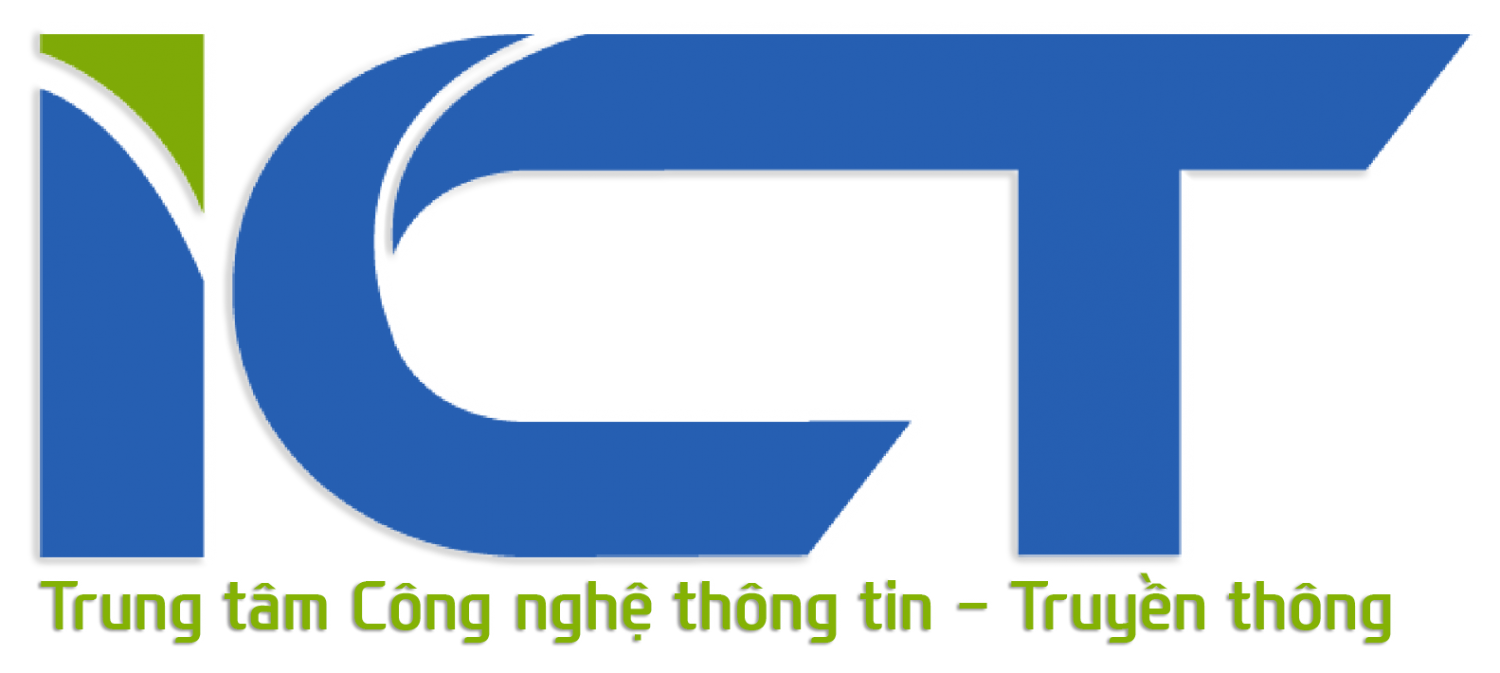Tăng dung lượng ổ C từ ổ đĩa khác với EaseUS Partition Master
Trong quá trình sử dụng máy tính chúng ta gặp phải tình trạng ổ đĩa C hệ thống báo đầy hoặc sắp hết dung lượng, qua đó một vài tùy chỉnh trong Windows cũng có thể giúp bạn giải phóng dung lượng cho ổ C. Bài viết dưới đây sẽ hướng dẫn bạn cách làm tăng dung lượng ổ đĩa C từ ổ đĩa khác với phần mềm EaesUS Partition Master. Bạn hãy hoàn toàn yên tâm vì việc chuyển đổi này không làm ảnh hưởng tới hệ thống hay bị lỗi phân vùng.
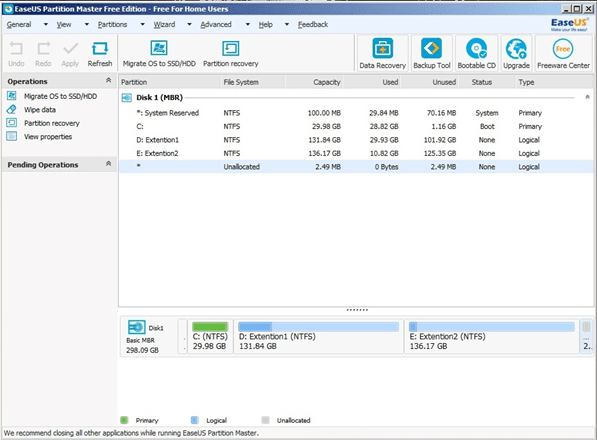
Trước hết bạn hãy tải phần mềm (bản miễn phí) từ địa chỉ trang chủ: http://www.easeus.com/partition-manager/epm-free.html
Sau khi tải về bạn cài đặt bình thường, giao diện của chương trình sau khi cài đặt sẽ như sau :
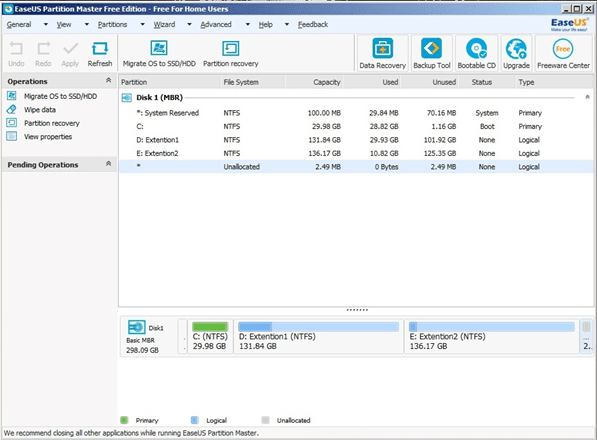
Để tiến hành chuyển đổi dung lượng (chẳng hạn cần chuyển 20gb từ ổ D sang ổ C) thì bước đầu tiên bạn nhấp chuột phải vào ổ D và chọn Resize/ Move Partition(hình 1)
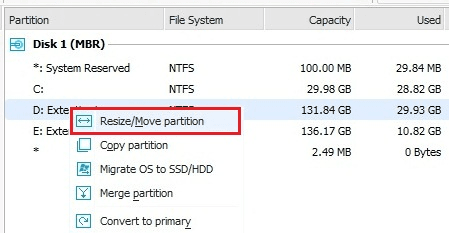
Hình 1.
Khung cửa sổ sẽ xuất hiện bạn hãy kéo thanh trượt tròn nằm ở bên trái sang phía bên phải đến khi phầnUnallocated Space Before (vùng trống trước ổ đĩa) đạt đến dung lượng mong muốn ( trong ví dụ này là 20gb, 1gb=1024mb) và nhấn OK (hình 2)

Hình 2.
Ngay lập tức một phân vùng trống vừa tạo dung lượng 20gb sẽ hiện ra nằm ngay dưới ổ đĩa C (hình 3)
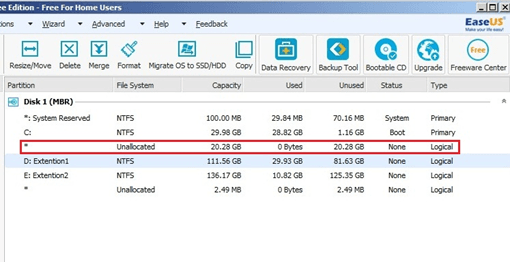
Hình 3.
Tiếp theo nhấp chuột phải vào ổ C và cũng chọn Resize/ Move Partition. Lần này kéo thanh trượt tròn nằm ở bên phải, kéo hết cỡ sang phải đến khi nào phầnUnallocated Space After còn 0 mbvà nhấn OKthì ổ C sẽ nhận hết được 20gb dung lượng từ ổ D (hình 4)
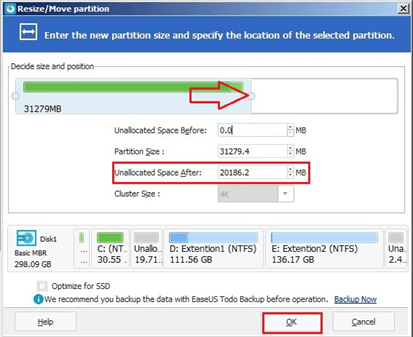
Hình 4.
Đến đây bạn sẽ thấy dung lượng ổ C được tăng thêm 20gb từ phân vùng trống được tách ra từ ổ D trên giao diện chính của chương trình (hình 5)
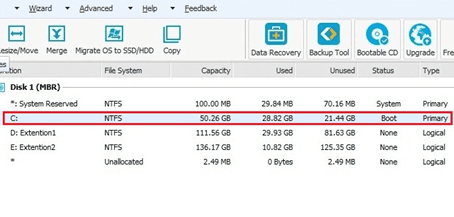
Hình 5.
Cuối cùng bạn nhấn vào Apply bên trên để thực hiện chuyển đổi (hình 6)
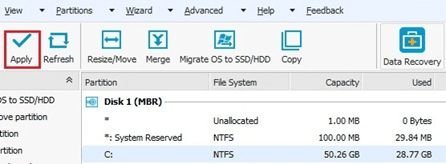
Hình 6.
Máy tính của bạn sẽ tự khởi động lại và tự tiến hành gộp ổ, bạn đợi một khoảng thời gian. Khi máy tính khởi động lại xong bạn bật lại chương trình lên sẽ thấy ổ C đã được thêm dung lượng thành công.
Tuấn Anh
Những tin mới hơn
Những tin cũ hơn
Videos
-
 Kế hoạch chuyển đổi số tỉnh Thái Nguyên năm 2024
Kế hoạch chuyển đổi số tỉnh Thái Nguyên năm 2024
-
 Hướng dẫn đăng ký lưu trú online trên ứng dụng VNeID
Hướng dẫn đăng ký lưu trú online trên ứng dụng VNeID
-
 Hướng dẫn khóa tài khoản VNEID- Trung tâm CNTT&TT Thái Nguyên
Hướng dẫn khóa tài khoản VNEID- Trung tâm CNTT&TT Thái Nguyên
-
 Hướng dẫn kích hoạt định danh điện tử mức 2 tại nhà - Trung tâm CNTT&TT Thái Nguyên
Hướng dẫn kích hoạt định danh điện tử mức 2 tại nhà - Trung tâm CNTT&TT Thái Nguyên
-
 Hướng dẫn đăng nhập Cổng dịch vụ công quốc gia bằng mã QR
Hướng dẫn đăng nhập Cổng dịch vụ công quốc gia bằng mã QR
Thống kê truy cập
- Đang truy cập8
- Hôm nay2,932
- Tháng hiện tại67,353
- Tổng lượt truy cập1,667,902
Tin tức - Sự kiện
-
Huyện Định Hóa phát động hưởng ứng Ngày Chuyển đổi số quốc gia
Sáng ngày 10/10/2023, UBND huyện Định Hóa tổ chức Chương trình phát động hưởng ứng Ngày Chuyển đổi số (CĐS) quốc gia với chủ đề “Khai thác giá trị số để tạo ra giá trị”. Chương trình được tổ chức theo hình thức trực tuyến kết nối điểm cầu huyện với các xã, thị trấn trên địa bàn. Dự chương trình có đại diện lãnh đạo Trung tâm Công nghệ thông tin và Truyền thông, Sở Thông tin và Truyền thông cùng các đồng chí lãnh đạo Huyện ủy, Hội đồng Nhân dân, Ủy ban Nhân dân, đại diện các phòng, ban chuyên môn của huyện tại điểm cầu chính và các đồng chí lãnh đạo Đảng ủy, Hội đồng Nhân dân, Ủy ban Nhân dân, công chức chuyên môn và cán bộ Hội, Đoàn thể tại điểm cầu các xã, thị trấn.
-
169 nền tảng, dịch vụ, giải pháp số xuất sắc được trao Giải thưởng Sao Khuê 2024
Ngày 13/4 tại Hà Nội, Hiệp hội Phần mềm và Dịch vụ CNTT Việt Nam (VINASA) đã tổ chức lễ vinh danh và trao Giải thưởng Sao Khuê năm 2024 lần thứ 21. Giải thưởng được tổ chức dưới sự bảo trợ của Bộ Thông tin và Truyền thông.
- Số liệu thống kê lĩnh vực bưu chính năm 2023
-
Việt Nam - Ấn Độ trao đổi hợp tác phát triển hạ tầng công cộng số, mạng lưới thanh toán số
Chiều ngày 16/01/2024, tại Hà Nội, Bộ trưởng Bộ TT&TT Nguyễn Mạnh Hùng đã tiếp và làm việc với Lãnh đạo tổ chức iSPIRT của Ấn Độ, kiêm thành viên Ban tư vấn về trí tuệ nhân tạo của Liên hợp quốc. Cùng dự buổi tiếp có Thứ trưởng Bộ TT&TT Nguyễn Huy Dũng và lãnh đạo một số đơn vị liên quan thuộc Bộ TT&TT.
-
Diễn đàn Số Việt Nam - Australia 2023: Cơ hội cho doanh nghiệp công nghệ Việt Nam
Diễn đàn Số Việt Nam - Australia 2023 nhằm thúc đẩy hợp tác trong lĩnh vực công nghệ thông tin và truyền thông cũng như lĩnh vực số giữa doanh nghiệp hai nước.